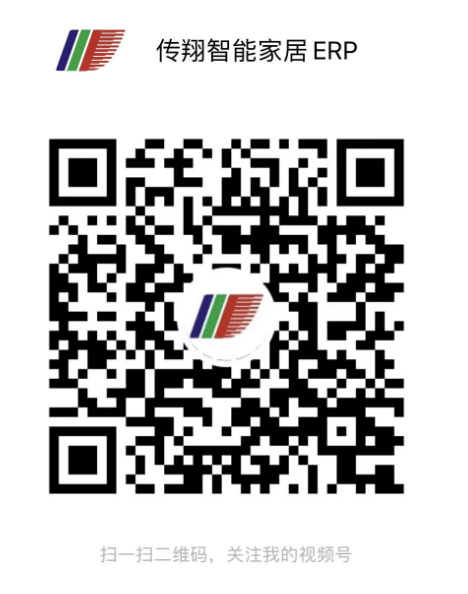【微商城简介】
微商城与后台无缝连接,是连锁管理系统的延伸,数据和传统WEB端商城(即PC端商城)保持一致,同时做到库存、库位、序列号精确管理,集微信支付、余额支付、积分支付多种支付与一身,通过会员制让会员积分可玩性更高,增加客户回顾率。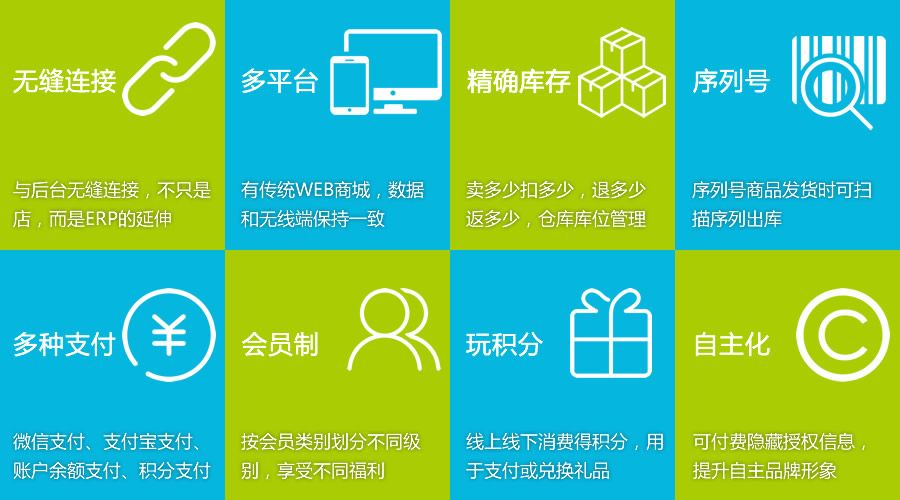
【微商城使用说明】
一、基本设置
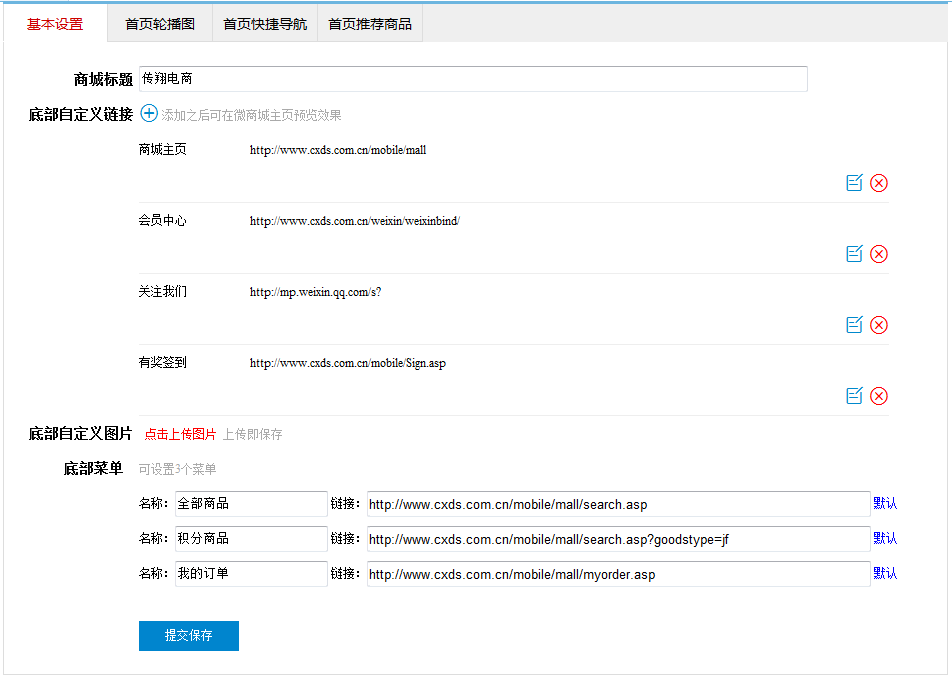
(图1-基本设置)
1、商城标题:是指微商城首页的标题,如图2中的1。
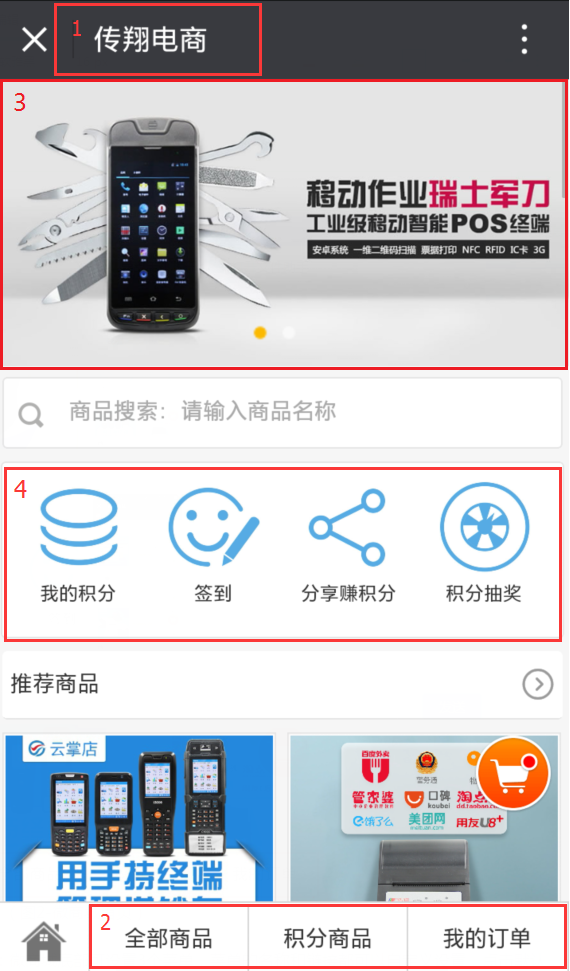
(图2-微商城首页)
2、底部自定义链接:可对底部自定义链接进行增删改查。是显示在微商城主页和商品详情页的底部,如图3中的1。
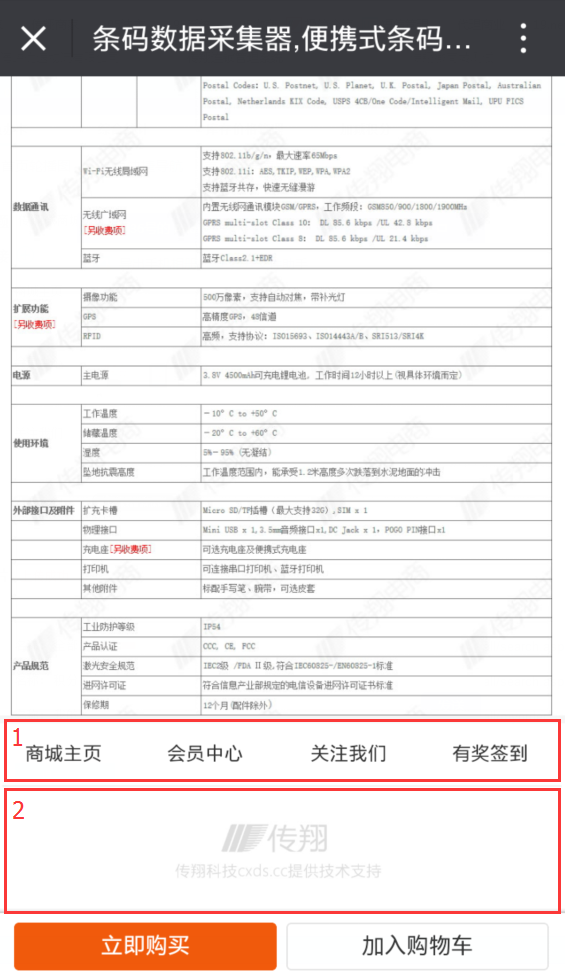
(图3-商品详情页)
3、底部自定义图片:可以上传公司的logo或其它图片,如图3中的2。
4、底部菜单:微商城底部可设置3个菜单,菜单的名称和链接都可以自定义设置,点击默认,会恢复默认的名称和链接,如图2中的2。
二、首页轮播图
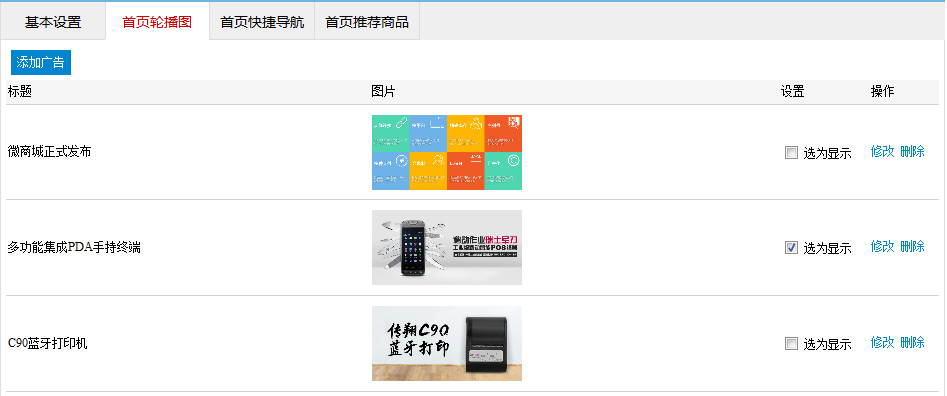
(图4-首页轮播图)
功能:添加广告并管理。
1、添加广告
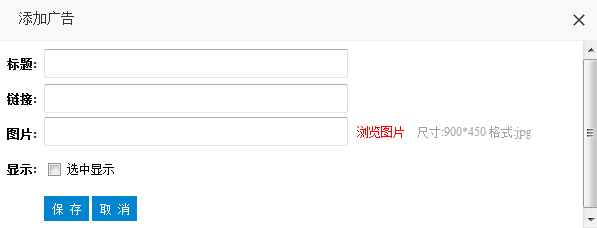
(图5-添加广告)
标题:图片的标题。
链接:这个图片的跳转链接。
图片:上传图片,尺寸:900*450 格式:jpg
显示:需将“选为显示”打勾,才能在微商城首页显示,如图2中的3。
三、首页快捷导航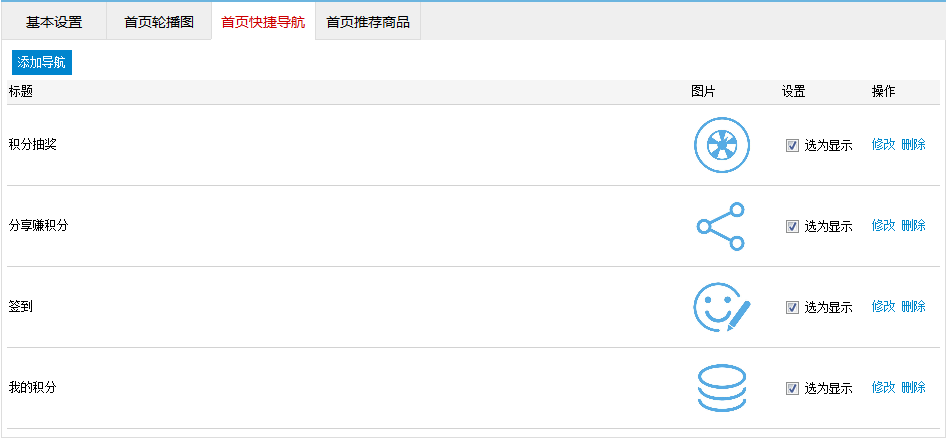
(图6-首页快捷导航)
功能:添加导航并管理。
1、添加导航
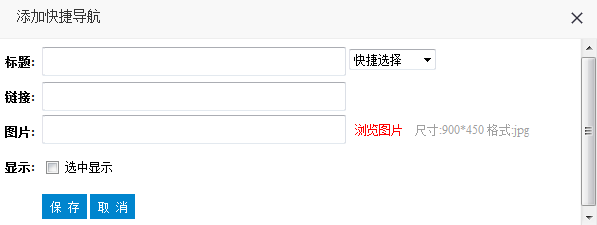
(图7-添加导航)
标题:设置导航的标题。
链接:这个导航的跳转链接。
图片:上传图片,尺寸:900*450 格式:jpg
显示:需将“选为显示”打勾,才能在微商城首页显示,如图2中的4。
快捷选择:有四个快捷选择,当选中其中一个时,会自动填写相应的标题和链接,如图8。
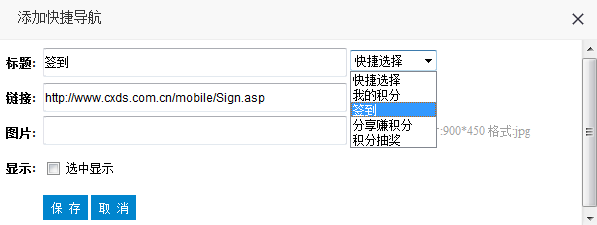
(图8-添加导航)
四、首页推荐商品
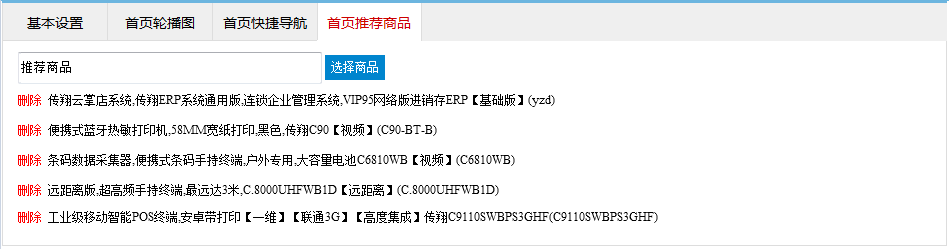
(图9-首页推荐商品)
1、首页推荐商品模块的标题可以自定义,如图10中的1。
2、首页最多只可显示8个推荐商品,如图10中的2。
特别说明:要将某个商品设为首页的推荐商品,必须在商品管理中将该商品的商城显示和推荐打勾(如图11),然后点击图8中的选择商品按钮进行选择(如图12)。
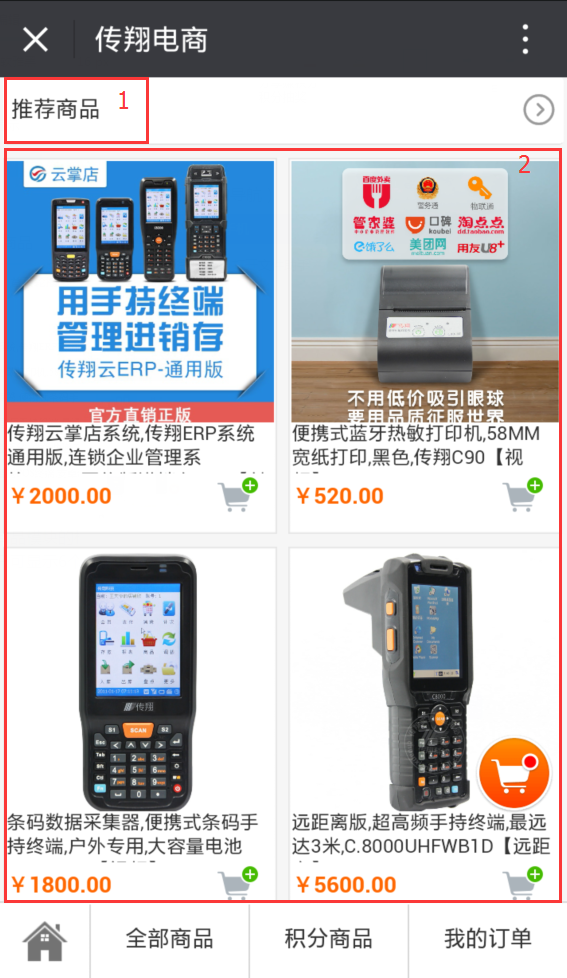
(图10-微商城首页-推荐商品模块)
 (图11-商品管理)
(图11-商品管理)
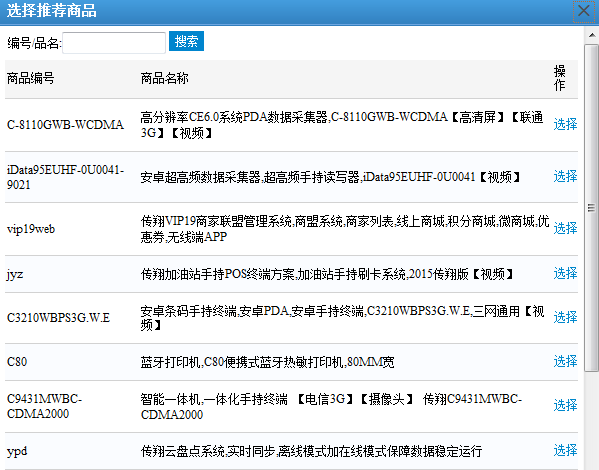
(图12-选择推荐商品)